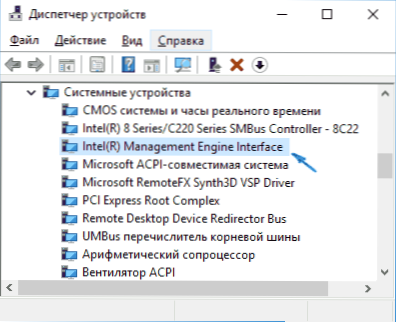Wielu użytkowników, którzy przeszli na nowy system operacyjny lub zainstalowali system Windows 10, napotkało problem polegający na tym, że komputer lub laptop nie wyłącza się całkowicie poprzez "zamknięcie". Jednocześnie problem może mieć różne objawy - monitor komputera nie wyłącza się, wszystkie wskaźniki wyłączają się na laptopie, z wyjątkiem zasilania, a lodówka działa dalej, lub laptop włącza się natychmiast po wyłączeniu i inne podobne.
Wielu użytkowników, którzy przeszli na nowy system operacyjny lub zainstalowali system Windows 10, napotkało problem polegający na tym, że komputer lub laptop nie wyłącza się całkowicie poprzez "zamknięcie". Jednocześnie problem może mieć różne objawy - monitor komputera nie wyłącza się, wszystkie wskaźniki wyłączają się na laptopie, z wyjątkiem zasilania, a lodówka działa dalej, lub laptop włącza się natychmiast po wyłączeniu i inne podobne.
W tej instrukcji - możliwe rozwiązania problemu, jeśli laptop z systemem Windows 10 nie wyłącza się lub komputer działa dziwnie po zakończeniu pracy. W przypadku różnych urządzeń problem może być spowodowany różnymi przyczynami, ale jeśli nie wiesz, która opcja rozwiązania problemu jest dla Ciebie odpowiednia, możesz wypróbować je wszystkie - coś, co może prowadzić do błędów w instrukcji obsługi. Zobacz też: Co się stanie, jeśli komputer lub laptop z systemem Windows 10 sam się włączy lub się obudzi (nie nadaje się do tych przypadków, jeśli nastąpi natychmiast po wyłączeniu, w tej sytuacji problem można rozwiązać za pomocą metod opisanych poniżej), system Windows 10 zostanie ponownie uruchomiony po wyłączeniu.
Laptop nie wyłącza się podczas zamykania
Największa liczba problemów związanych z wyłączeniem, a nawet z zarządzaniem energią, pojawia się na laptopach i nie ma znaczenia, czy system Windows 10 został zaktualizowany, czy też był to czysty proces instalacji (chociaż w tym drugim przypadku problemy są mniej powszechne).
Tak więc, jeśli twój laptop z Windows 10 po zakończeniu pracy, nadal "pracuje", tj. chłodnica jest głośna, chociaż wydaje się, że urządzenie jest wyłączone, spróbuj wykonać następujące kroki (pierwsze dwie opcje dotyczą tylko komputerów przenośnych opartych na procesorach Intel).
- Odinstaluj technologię Intel Rapid Storage (Intel RST), jeśli posiadasz taki komponent w "Panelu sterowania" - "Programy i funkcje". Potem ponownie uruchom laptopa. Widziane na Dell i Asus.
- Przejdź do działu wsparcia na stronie internetowej producenta laptopa i pobierz sterownik Intel Management Engine Interface (Intel ME) stamtąd, nawet jeśli nie jest przeznaczony dla systemu Windows 10. W menedżerze urządzeń (możesz go otworzyć, klikając prawym przyciskiem myszy na początku) znajdź urządzenie z pod tą nazwą. Kliknij na nim prawym przyciskiem myszy - Odinstaluj, zaznacz "Odinstaluj oprogramowanie sterownika dla tego urządzenia". Po odinstalowaniu uruchom instalację wstępnie załadowanego sterownika, a po jego zakończeniu uruchom ponownie komputer przenośny.
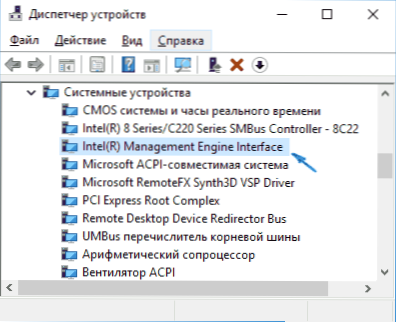
- Sprawdź, czy wszystkie sterowniki urządzeń systemowych są zainstalowane i działają normalnie w Menedżerze urządzeń.Jeśli nie, pobierz je z oficjalnej strony producenta (stamtąd, a nie ze źródeł zewnętrznych).
- Spróbuj wyłączyć szybkie uruchamianie systemu Windows 10.
- Jeśli coś jest podłączone do laptopa przez USB, sprawdź, czy wyłączy się normalnie bez tego urządzenia.
Inna wersja problemu - laptop wyłącza się i natychmiast włącza się ponownie (widać na Lenovo, może na innych markach). Jeśli wystąpi taki problem, przejdź do Panelu sterowania (w przeglądarce w prawym górnym rogu, wybierz "Ikony") - Zasilacz - Ustawienia schematu zasilania (dla bieżącego schematu) - Zmień zaawansowane ustawienia zasilania.

W sekcji "Uśpij" otwórz podsekcję "Zezwalaj na pobudki" i przełącz wartość na "Wyłącz". Kolejnym parametrem, na który należy zwrócić uwagę, są właściwości karty sieciowej w Menedżerze urządzeń systemu Windows 10, a mianowicie element umożliwiający karcie sieciowej wyprowadzenie komputera z trybu gotowości na karcie zarządzania energią.

Wyłącz tę opcję, zastosuj ustawienia i spróbuj ponownie, aby wyłączyć laptopa.
Nie wyłącza komputera w systemie Windows 10 (PC)
Jeśli komputer nie wyłącza się z objawami podobnymi do opisanych w części dotyczącej laptopów (np.kontynuuje hałas z wyłączonym ekranem, natychmiast włącza się ponownie po zakończeniu pracy), wypróbuj metody opisane powyżej, tutaj o jednym typie problemu, który do tej pory był widoczny tylko na komputerze.
Na niektórych komputerach po zainstalowaniu systemu Windows 10 monitor przestał się wyłączać, gdy był wyłączony; przejdzie w tryb niskiego poboru mocy, ekran będzie nadal "świecić", ale będzie czarny.
Aby rozwiązać ten problem, podczas gdy ja mogę zaproponować dwa sposoby (być może w przyszłości znajdę inne):
- Ponownie zainstaluj sterowniki kart wideo po całkowitym usunięciu poprzednich. Jak to zrobić: zainstaluj sterowniki NVIDIA w Windows 10 (odpowiednie również dla kart graficznych AMD i Intel).
- Spróbuj wyłączyć wyłączone urządzenia USB (w każdym razie spróbuj wyłączyć wszystko, co można wyłączyć). W szczególności problem został zauważony, gdy są podłączone gamepady i drukarki.
W tej chwili są to wszystkie rozwiązania, które znam, które z reguły pozwalają nam rozwiązać problem. Większość sytuacji, w których system Windows 10 nie wyłącza się, wiąże się z brakiem lub niekompatybilnością poszczególnych sterowników chipsetu (więc zawsze warto to sprawdzić).Obudowy z monitorem, który nie wyłącza się po podłączeniu gamepada, są podobne do jakiegoś błędu systemowego, ale nie znam dokładnych przyczyn.
Uwaga: Zapomniałem innej opcji - jeśli z jakiegoś powodu wyłączyłeś automatyczne aktualizacje systemu Windows 10 i jest ona zainstalowana w oryginalnej formie, to może warto ją zaktualizować: wiele podobnych problemów zniknie z poziomu użytkowników po regularnych aktualizacjach.
Mam nadzieję, że opisane metody pomogą niektórym czytelnikom, a jeśli tego nie zrobią, będą mogli dzielić się innymi rozwiązaniami problemów, które działały w ich przypadku.